Fleur

L'originale di questo tutorial lo trovate qui

Ringrazio Virginia per avermi permesso di tradurre questo tutorial
Tutorial tradotto con psp 2020
Materiale qui
Tube donna: Jacotte - Cesto dei fiori: Animabelle
Decorazioni: Virginia
Filtri usati qui: Unlimited 2 - AAA Frames - Eye Candy 5 Texture - Eye Candy 5 Impact - Carolaine and Sensibility - Filter Factory Gallery A - Flaming Pear - Graphic Plus - It@lian Editors Effect - Mehdi - Mura's Meister - Toadies - VM Extravaganza

|
Porta con te la freccia per tenere il segno al tuo lavoro
|
Preparazione
Metti le 3 selezioni nella cartella selezioni di psp
Apri la maschera "fond_fleur" in psp e riducila ad icona
COLORI USATI

Tavolozza dei materiali: colore di primo piano chiaro #e8c559 e colore di secondo piano scuro #30549e
1. Apri una nuova immagine trasparente di 900 x 550.
Livelli/Nuovo livello raster.
Selezioni/Carica selezione/Da disco e scegli "sel_01_fleur_vir".
Riempi la selezione con il colore chiaro di primo piano.
Deseleziona tutto.
2. Effetti/Plug in/Unlimited 2/Filter Factory Gallery A/Kaleidoscope II: 220 / 2.
Effetti/Plug in/Flaming Pear/Flexify 2:
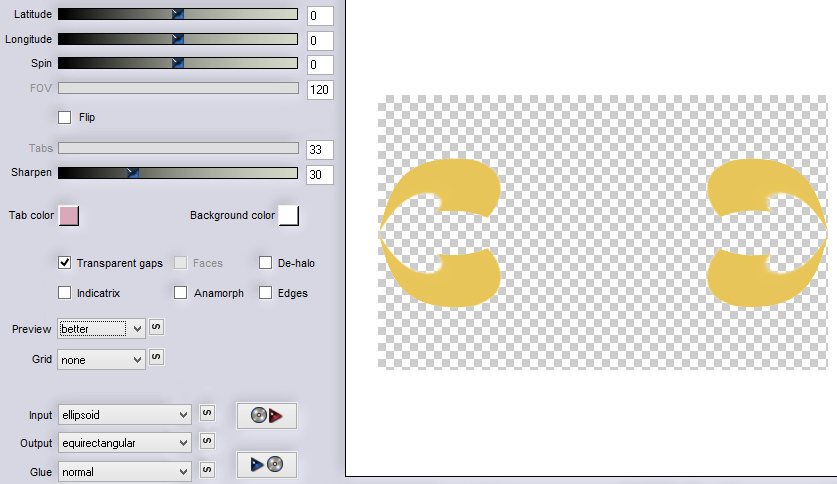
Effetti/Plug in/Carolaine and Sensibility/cs_texture: 52 / 0 / 175 / 10.
Modifica/Ripeti cs_texture.
Devi ottenere questo:
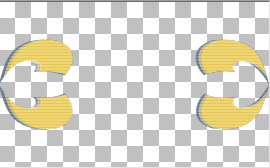
3. Modifica/Copia.
Modifica/Incolla come nuova immagine. Metti da parte riducendo ad icona e torna al tuo lavoro principale
4. Chiudi la visibilità del livello Raster 2 e posizionati sul livello di sfondo (Raster 1).
Clic tasto destro del mouse per riempire il livello con il colore scuro di secondo piano.
Effetti/Plug in/Graphic Plus/Cross Shadow con la configurazione predefinita:
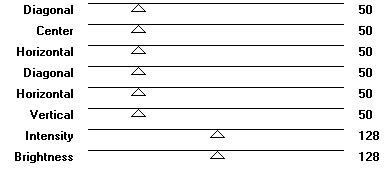
Effetti/Plug in/Mehdi/Sorting Tiles:
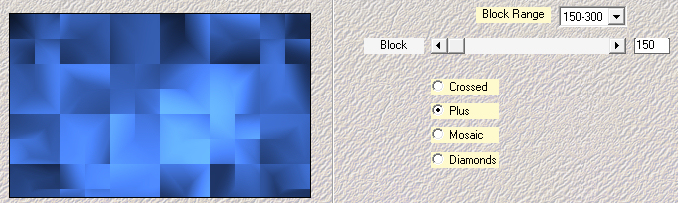
Effetti/Effetti di rifesso/Specchio rotante:
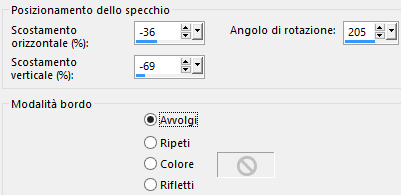
Effetti/Effetti di bordo/Aumenta.
5. Nella tavolozza dei materiali metti il colore #ffffff in secondo piano.
Livelli/Nuovo livello raster.
Clic tasto destro del mouse per riempire il livello con il colore bianco di secondo piano.
Livelli/Nuovo livello di maschera/Da immagine e scegli "fond_fleur": spunta luminanza d'origine ed inverti i dati della maschera.
Regola/Messa a fuoco/Metti a fuoco.
Livelli/Unisci/Unisci gruppo.
Cambia la modalità di miscelatura del livello da normale a luminanza esistente e abbassa l'opacità a 85.
Effetti/Effetti 3D/Sfalsa ombra: 0 / 0 / 50 / 25 / colore #000000.
6. Selezioni/Carica selezione/Da disco e scegli "sel_02_fleur_vir".
Premi il tasto Canc della tua tastiera.
7. Selezioni/Modifica/Seleziona bordature selezione:
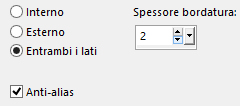
Livelli/Nuovo livello raster.
Riempi la bordatura selezionata con il colore chiaro di primo piano.
Effetti/Effetti di trama/Veneziana (colore scuro #30549e):
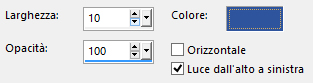
Deseleziona tutto.
Regola/Messa a fuoco/Metti a fuoco.
Effetti/Effetti 3D/Sfalsa ombra: 0 / 0 / 60 / 10 / colore #000000.
8. Posizionati sul livello che sta in cima (Raster 2) e riaprine la visibilità.
Effetti/Plug in/Unlimited 2/It@lian Editors Effect/Cornice con la configurazione predefinita.
9. Livelli/Duplica.
Immagine/Ridimensiona al 90% (tutti i livelli non spuntato).
Livelli/Unisci/Unisci giù.
Devi ottenere questo:
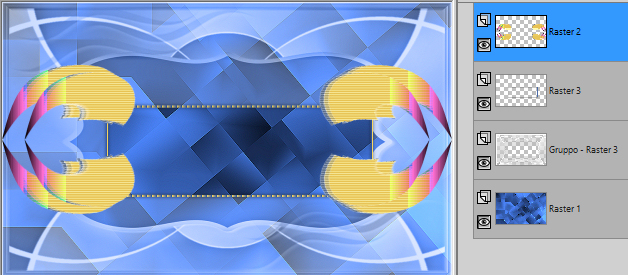
10. Effetti/Plug in/Toadies/Weaver: 59 / 48 / 222.
Regola/Messa a fuoco/Metti a fuoco.
Effetti/Effetti 3D/Sfalsa ombra: 0 / 10 / 50 / 25 / colore #000000.
11. Riprendi l'immagine messa da parte al punto 3. Modifica/Copia e incolla come nuovo livello.
Immagine/Ruota per gradi: 90 a sinistra e nessuna casella spuntata sotto.
Effetti/Plug in/Flaming Pear/Flexify 2:
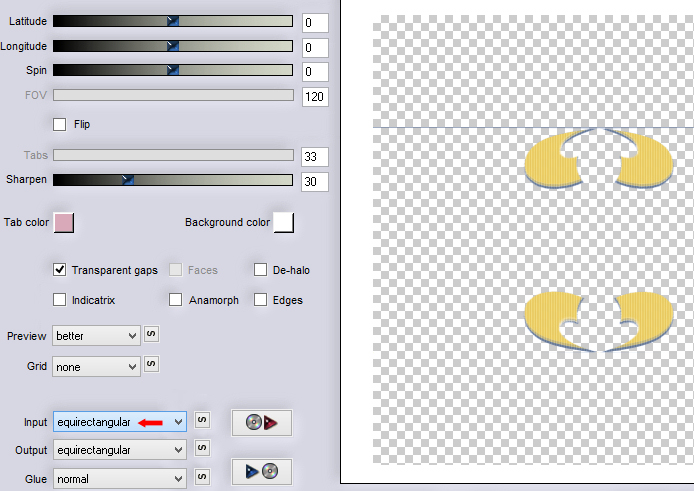
Immagine/Ridimensiona al 40% (tutti i livelli non spuntato).
12. Attiva lo strumento selezione rettangolo e seleziona il motivo in basso:
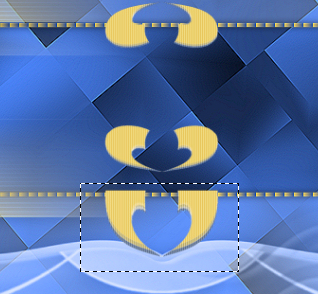
Premi il tasto Canc della tua tastiera.
Deseleziona tutto.
13. Attiva lo strumento puntatore (lettera k) e inserisci i seguenti valori per posizionare correttamente il misted:
Posizione X= 260,00 e Posizione Y= 210,00
Disattiva lo strumento puntatore cliccando su un qualsiasi altro strumento.
Regola/Messa a fuoco/Accentua messa a fuoco.
Cambia la modalità di miscelatura del livello da normale a sovrapponi (o altra modalità oppure applica il viraggio).
Effetti/Effetti 3D/Sfalsa ombra: 3 / 2 / 50 / 40 / colore #000000.
Devi ottenere questo:
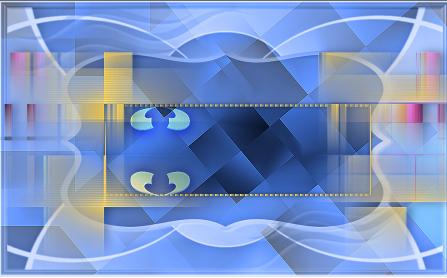
14. Immagine/Aggiungi bordatura non simmetrica (colore #30549e):
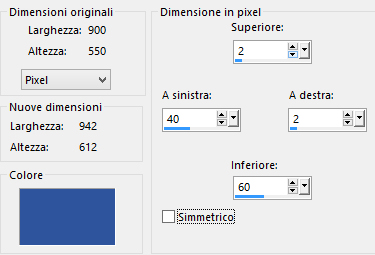
15. Seleziona quest'ultima bordatura con la bacchetta magica:

Effetti/Effetti di trama/Intessitura:
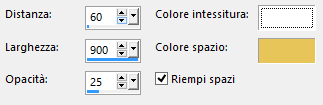
Effetti/Plug in/Alien Skin Eye Candy 5 Textures/Weave:
- dal menù Settings in alto scegli il preset "Twill, Solid Fill"
- dal menù Basic configura come sotto:
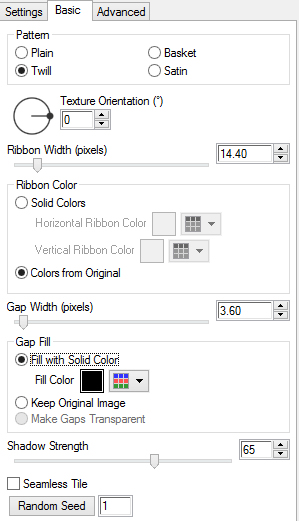
Effetti/Plug in/Mura's Meister/Perspective Tiling:
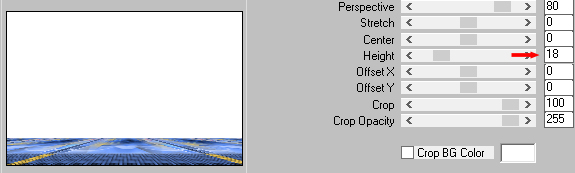
Deseleziona tutto.
Devi ottenere questo:

16. Nella tavolozza dei materiali scegli per il primo piano un nuovo colore (per me #d31f78).
Configura in primo piano il gradiente stile sprazzo di luce:

Livelli/Nuovo livello raster.
Selezioni/Carica selezione/Da disco e scegli "sel_03_fleur_vir".
Riempi la selezione con il gradiente di primo piano.
17. Effetti/Plug in/Unlimited 2/VM Extravaganza/Psychedelic:
gioca sui valori di questo filtro se hai scelto colori diversi dai miei
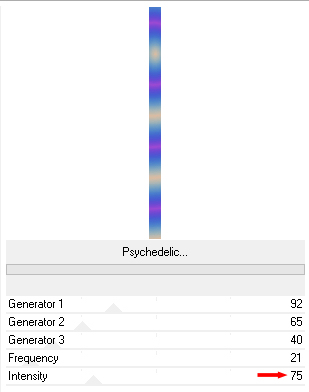
Effetti/Plug in/Unlimited 2/VM Extravaganza/Transmission con la confiugrazione predefinita.
Effetti/Plug in/Alien Skin Eye Candy 5 Impact/Glass:
- dal menù Settings scegli il preset "Clear"
- dal menù Basic configura come sotto:
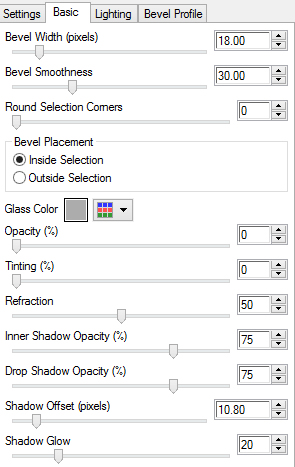
Regola/Messa a fuoco/Accentua messa a fuoco.
Deseleziona tutto.
Livelli/Unisci/Unisci tutto (appiattisci).
18. Immagine/Aggiungi bordatura simmetrica di 2 px colore #30549e.
Modifica/Copia.
19. Immagine/Aggiungi bordatura simmetrica di 10 px colore #ffffff.
Immagine/Aggiungi bordatura simmetrica di 1 px colore #30549e.
Immagine/Aggiungi bordatura simmetrica di 3 px colore #d31f78.
Immagine/Aggiungi bordatura simmetrica di 3 px colore #ffffff.
Immagine/Aggiungi bordatura simmetrica di 3 px colore #e8c559.
Immagine/Aggiungi bordatura simmetrica di 2 px colore #30549e.
20. Immagine/Aggiungi bordatura simmetrica di 45 px colore #ffffff.
Seleziona quest'ultima bordatura con la bacchetta magica.
Modifica/Incolla nella selezione.
21. Effetti/Plug in/Unlimited 2/Tile & Mirror/Seamless Blend (horizontal).
Regola/Sfocatura/Sfocatura gaussiana: raggio 30.
Effetti/Plug in/AAA Frames/Foto Frame:
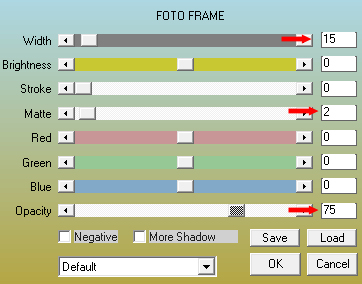
Selezioni/Inverti.
Effetti/Effetti 3D/Sfalsa ombra: 0 / 0 / 70 / 40 / colore #000000.
Deseleziona tutto.
22. Apri l'elemento "deco_01 _fleur". Modifica/Copia e incolla come nuovo livello.
Attiva lo strumento puntatore (lettera k) e inserisci i seguenti valori per posizionare correttamente il misted:
Posizione X= 390,00 e Posizione Y= 308,00
Disattiva lo strumento puntatore cliccando su un qualsiasi altro strumento.
Effetti/Effetti 3D/Sfalsa ombra: lascia i valori in memoria.
23. Apri l'elemento "deco_02_fleur". Modifica/Copia e incolla come nuovo livello.
Attiva lo strumento puntatore (lettera k) e inserisci i seguenti valori per posizionare correttamente il misted:
Posizione X= 325,00 e Posizione Y= 285,00
Disattiva lo strumento puntatore cliccando su un qualsiasi altro strumento.
Effetti/Effetti di distorsione/Vento:
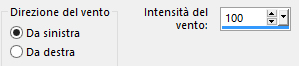
Effetti/Effetti 3D/Sfalsa ombra: lascia i valori in memoria.
24. Apri l'elemento "deco_03_fleur". Modifica/Copia e incolla come nuovo livello.
Attiva lo strumento puntatore (lettera k) e inserisci i seguenti valori per posizionare correttamente il misted:
Posizione X= 108,00 e Posizione Y= 84,00
Disattiva lo strumento puntatore cliccando su un qualsiasi altro strumento.
Effetti/Plug in/Unlimited 2/Tile & Mirror/Distorsion Mirror (vertical): 48.
25. Apri l'elemento "texte_fleur". Modifica/Copia e incolla come nuovo livello.
Attiva lo strumento puntatore (lettera k) e inserisci i seguenti valori per posizionare correttamente il misted:
Posizione X= 125,00 e Posizione Y= 305,00
Disattiva lo strumento puntatore cliccando su un qualsiasi altro strumento.
26. Immagine/Ridimensiona a 950 px (tutti i livelli spuntato).
Regola/Messa a fuoco/Metti a fuoco.
27. Apri il tube della donna "tube-jacotte-a168". Modifica/Copia e incolla come nuovo livello.
Cancella la firma.
Immagine/Ridimensiona all'85% (tutti i livelli non spuntato).
Immagine/Rifletti/Rifletti orizzontalmente.
Attiva lo strumento puntatore (lettera k) e inserisci i seguenti valori per posizionare correttamente il misted:
Posizione X= 527,00 e Posizione Y= 27,00
Disattiva lo strumento puntatore cliccando su un qualsiasi altro strumento.
Regola/Messa a fuoco/Metti a fuoco.
Effetti/Effetti 3D/Sfalsa ombra: 2 / 3 / 70 / 40 / colore #000000.
28. Apri il tube "204_fleurs_animabelle_page3". Modifica/Copia e incolla come nuovo livello.
Immagine/Ridimensiona al 50% (tutti i livelli non spuntato).
Attiva lo strumento puntatore (lettera k) e inserisci i seguenti valori per posizionare correttamente il misted:
Posizione X= 88,00 e Posizione Y= 400,00
Disattiva lo strumento puntatore cliccando su un qualsiasi altro strumento.
Effetti/Effetti 3D/Sfalsa ombra: -11 / 13 / 40 / 40 / colore #000000.
29. Apri il tube "dahlia". Modifica/Copia e incolla come nuovo livello.
Attiva lo strumento puntatore (lettera k) e inserisci i seguenti valori per posizionare correttamente il misted:
Posizione X= 460,00 e Posizione Y= 120,00
Disattiva lo strumento puntatore cliccando su un qualsiasi altro strumento.
Effetti/Effetti 3D/Sfalsa ombra: 0 / 0 / 60 / 40 / colore #000000.
30. Aggiungi la tua firma. Livelli/Unisci/Unisci tutto (appiattisci).
Salva in formato jpeg
Altra versione con tube poser di Radueriel e tube deco del vaso di fiori di Louise Pause

Le vostre meraviglie - Grazie!
La mia tester Giorgia I versione

La mia tester Giorgia II versione

Annelie

Tutorial tradotto da Byllina il 14 aprile 2021
Tradotti Virginia
Home
|